Gelişmiş Bul modülü, CRM üzerinde kullanılan bir nevi arama motorudur. Gerekli olan bilgiye kolay ulaşmayı, toplu (grup halinde) bilgi almayı, alınan bilgiler üzerinde işlemler yapmayı sağlayan, kullanıcı dostu arayüze sahip bir uygulamadır.
Gelişmiş Bul Ekranını Tanıyalım:

Gelişmiş Bul ekranı, “Bul” ve “Kaydedilmiş Görünümler” sekmelerinden oluşur.
Bul Sekmesi: Bu sekme üzerinde verdiğimiz kriterlere uygun olarak arama sonuçları elde edebiliriz. Sekme üzerinde yer alan “Ara” çoktan seçmeli alanı üzerinden, arama işlemi yapacağımız varlık (ekran) seçilerek işlem başlatılır. Seçim yapıldıktan sonra formun alt kısmında, bu varlık üzerinde yer alan tüm alanlar gözükecektir.
Ayrıntıları Gizle/Ayrıntıları Göster butonu ile seçimin yapılacağı alanların gizlenmesi veya görüntülenmesi sağlanabilir. Kriterlerin oluşturulması işlemi, daha sonraki bölümlerde detaylı olarak anlatılacaktır.
“Kaydedilmiş Görünümü Kullan” sahası, sistem üzerinde önceden tanımlanmış görünümlerin sorgulanması için kullanılabilir. Böylece mevcut görünümler revize edilebilir.
Ara : Burda hakkında arama yapılacak varlık belirlenir.

Kaydedilmiş Görünümü Kullan:
Sistem üzerinde, önceden tanımlanmış görünümlerin sorgulaması için kullanılabilir. Böylece mevcut görünümler revize edilebilir. Yeni bir görünüm oluşturmak istersek “yeni”yi seçip devam edebiliriz.

Aşağıdaki çalışma alanı ise, bütün isteklerimizi girebileceğimiz bir alandır.
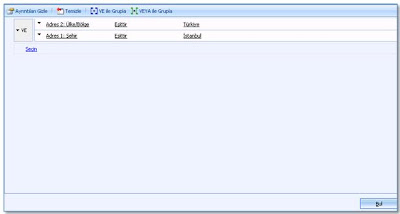
Bir örnekle açıklyalım bunu : Kişilerden; “Ülke/Bölge” varlığı, Türkiye’ye eşit olanları bulduralım.
1. Ara alanında Kişiler varlığını seçeceğiz.
2. Altta beliren alanda ise Adres/Bölge alanını seçeceğiz.
3. Hemen yanında ki alanda ise eşittir kriterini seçeceğiz.
4. En son alana ise Türkiye değerini gireceğiz.
5. Son olarak “BUL” a basarak istenilen değere ulaşacağız.
Peki isteklerimizi nasıl uygulatacağız?
Bu alanda gördüğünüz “seçin” yazan alan; “Ara” alanında belirttiğimiz varlık üzerinde, istediğimiz verilere ulaşmamızı sağlar. Burdan arama yapacağımız alanı seçeriz.

Sonra seçtiğimiz alana bağlı olarak, neye gore arama yapılacağına dair değerleri içeren, yeni bir sekme cıkar .Ordan da yukarıda gördüğünüz gibi var olan değerlerden birini seçebiliriz.

Daha sonra hemen yanında beliren “değer girin” yazan yere istenilen eşleme değeri girilir.
Ülkesi Türkiye olan müşteriler için son değeri “Türkiye” olarak giriyoruz.

Ve sayfanın alt kısmında bulunan “BUL”“ butonuna basılarak sonuca ulaşılır.

*Burda bir değeri tek bir sorguyla araştırabildiğimiz gibi alt alta birçok sorgu yazarak da araştırabiliriz. Bunları “VE” ,“VEYA” ile guruplayabiliriz. Bu da aradığımız bilgiye daha kesin ulaşmamızı sağlar.
Yukarıda ki örnekte Ülkesi Türkiye olan kişileri araştırmıştık. Bunun yanında, şehri İstanbul olan bir sorgulama yaratırsak Türkiye içinde şehri, İstanbul olan müşterilere ulaşabiliriz.
**Yani genelden ne kadar özele gideceksek, okadar cok sorguyu bir arada kullanmalıyız.

Gruplama özeliğini kullanabilmek için kullanacağımız satırları önce seçmeliyiz.


Satırları seçtikten sonra “VE”,”VEYA” şekilleri kullanarak guruplandırılabilir.


Aslında son olarak, oluştuduğumuz sorgulamayı daha sonra da kullanmak için kaydetmekte fayda var. Daha sonra lazım olduğunda kullanmak için kullanışlı bir sistem. ;)

Önemli:Oluşturmuş olduğunuz görünümler sadece size aittir ve sadece sizin ekranınızda görülebilir. İstediğiniz görünümü istediğiniz kişilerle paylaşma imkânınız da bulunmaktadır.
Önemli:“Gelişmiş Bul” sonuçları yetkileriniz olduğu kadar sonuç getirmektedir. Sonuçlarda eksiklik olması durumunda sistem yöneticinize başvurmanız gerekmektedir.
SÜTUN DÜZENLEME

Burda ise “ARA” alanında belirttiğimiz varlığın alanları yer almaktadır.Aşağıdaki ekranda göreceğiniz gibi, o alanlara başka alanlarda ekleyebilir, yerlerini değiştirebilir, gerekmeyenleri silebiliriz. Burda yapılan düzenlemenin amacı, kullanımı kolaylaştırmak ve hızlı hareket etmeye yardımcı olmaktır.
Açılmış bir “Sütun Düzenle sayfası”:

Sütun Ekleme: Sütun eklemek için Ortak Görünümler bölümünden, ”Sütun Ekle” düğmesine basılır.

Karşımıza çıkan çoktan seçemli bu ekrandan, lazım olan anlanlar seçilebilir. ”TAMAM” düğmesine basılarak işleme devam edilir.

Örnek: Müşterilerin bulunduğu ilçeleri de öğrenmek istiyoruz. Örneğimizde İlçe alanı istediğimizden birincil ilgili kişi varlığını seçiyoruz. Listeden İlçe alanını işaretleyip tamama basıyoruz.

Listeyi görmek istediğimiz şekilde şekillendirmek için ortak görevler bölümündeki görevleri kullanabilirsiniz. Açtığımız yeni varlığın yerini kullanım kolaylığı sağlamak için değiştirebiliriz.


Tam istediğimiz görünümü elde ettiğimizde “Tamam” düğmesine basıp kapatabiliriz.
ÖRNEK
Büyük bir mağzasınız; herzaman büyük kalmak, müşteri sadakatini arttırmak için sürekli uğraşmalısınız.Yeniliklere açık olmalısınız. Düşüncesinden yola çıkarak, kartlı sisteme geçmek istiyorsunuz. Yani her kullanıcınıza ayrı bir kart cıkartıp, alışveriş yaptıkça puan biriken, biriken puanlarla alışveriş imkanı sunan, kart sayesinde müşterinin kişisel bilgilerini herzaman dinamik tutan... vs. Yani müşteri memnuniyetini artıracak yeni bir sisteme geçmek istiyosunuz. Geçtikten snra her yeni müşteriye bir kart çıkarabilirsiniz. Peki bu sisteme geçmeden önce ki müşterileriniz ne olacak. İşte burda onları ”Gelişmiş Bul” sayesinde bulup onlara e-mail atarak; müşteri kartlarını, mağzalarınıza gelip almarını isteyebilirsiniz. Tabi kartın tüm özelliklerini avantajlarını da e-maile ekleyerek.
Küçük bir uygulama:
Erdem CÖMERT
erdem.comert@crmakademi.net


Hiç yorum yok:
Yorum Gönder